R은 강력하고 재미있는 언어이지만 초보자에게는 적합하지 않습니다. R은 통계 모델링 및 분석에 널리 사용되는 언어 중 하나이지만 고유한 장단점이 있습니다. 제거 Mac용 R 다른 프로그래밍 언어로 변경합니다.
일부 Mac 사용자는 R을 삭제하기가 어렵습니다. 방법 삭제되지 않는 앱 제거? 다음과 같은 간단한 방법 중에서 선택할 수 있습니다. 완전히 R을 제거 에 Mac.
내용 : 1부. R을 삭제하는 명령은 무엇입니까?파트 2. Mac에서 R을 수동으로 제거하려면 어떻게 해야 합니까?3부. Mac에서 R을 완전히 제거하는 방법은 무엇입니까?
1부. R을 삭제하는 명령은 무엇입니까?
터미널을 사용하여 다음을 수행할 수 있습니다. 업데이트, 전환, 특정 R 버전 삭제 아니면 완전히 Mac용 R 제거 일부 스크립트와 함께.
방법에 대한 단계는 다음과 같습니다. 터미널을 사용하여 Mac용 R 제거:
- 이전 버전의 R을 업그레이드하려면 새 버전을 다시 설치하기 전에 먼저 제거하는 것이 좋습니다. Mac에서 완전히 제거하려면 터미널에 다음 스크립트를 입력하십시오.
-
rm -rf /Applications/R.app sudo rm -rf /Library/Frameworks/R.frameworksudo rm /usr/bin/{R,Rscript}
이전 버전에서 사용자가 설치한 패키지는 손실되며 새 버전에서 다시 로드해야 합니다.
- 최신 버전으로 업그레이드하지 않고 Mac용 R을 영구적으로 제거하려면 터미널에서 다음 스크립트를 실행하십시오.
-
sudo rm -rf /Library/Frameworks/R.framework
그런 다음 일반적으로 Application 폴더에 있는 R.app을 제거합니다. 만약 당신이 그것을 볼 수 없다면 다른 위치에서 그것을 검색해보십시오. R 언어에 대한 추가 도구(GCC 4.0.3)를 설치하여 제거한 경우 다음 스크립트를 실행하십시오.
-
sudo rm -rf /usr/local/gcc4.0
- R 언어의 특정 버전만 삭제하고 다른 작업은 하지 않으려면 다음을 살펴보세요.
/Library/Frameworks/R.framework/Versions
삭제할 버전을 선택합니다. R 스위치를 사용하여 다른 R 버전으로 전환하거나 "현재" 소프트 링크를 조정합니다.

파트 2. Mac에서 R을 수동으로 제거하려면 어떻게 해야 합니까?
R은 하드 드라이브의 다른 위치에 보관된 서비스 및 지원 파일을 사용하여 올바르게 실행됩니다. 우리가 가르쳐 줄게 수동으로 하는 방법 Mac용 R 제거, Mac에 숨겨진 모든 관련 폴더 및 파일 찾기.
- 첫째, R을 종료. 앱이 여전히 실행 중이거나 백그라운드에서 열려 있으면 삭제할 수 없습니다.
- 그런 다음 Finder를 열고 응용 프로그램 폴더를 열고 R 아이콘을 휴지통으로 옮깁니다. 다음을 눌러 R을 휴지통으로 이동할 수도 있습니다. 명령 + 델.
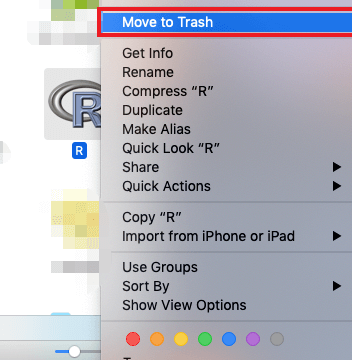
이제 R은 더 이상 Mac에 없지만 관련 파일은 Mac에 남아 있습니다. R의 캐시, 로그 및 기타 서비스 파일 사용자의 라이브러리 폴더에서 찾을 수 있습니다. 이러한 디렉토리는 종종 중요한 파일을 실수로 삭제하지 않도록 사용자에게 숨겨집니다.
- Finder 열기 >> 메뉴 모음으로 이동하여 "이동" 메뉴를 선택하고 "폴더로 이동..."을 클릭합니다.
- 경로 입력 ~ / 라이브러리 프로그램 이름이 있는 파일이나 폴더를 검색하고 삭제하십시오.
- 다음 폴더에서 R 추적을 살펴보고 삭제하여 Mac용 R을 완전히 제거하십시오.
~/Library/Logs~/Library/Caches~/Library/Preferences~/Library/Application Support~/Library/LaunchAgents~/Library/LaunchDaemons~/Library/PreferencePanes~/Library/StartupItems
- 이제 마침내 할 수 있습니다. 쓰레기통을 비워. 아이콘을 마우스 오른쪽 버튼으로 클릭하고 "비어 있음"을 선택합니다. 영구적으로 삭제하지 않으려는 파일을 복원해야 합니다.
3부. Mac에서 R을 완전히 제거하는 방법은 무엇입니까?
일반적으로 파일을 수동으로 찾아서 삭제하는 데 시간이 오래 걸리며, 중요한 파일을 실수로 삭제한 경우 Mac 시스템에 문제가 발생할 수도 있습니다. 따라서 다음과 같은 전문적이고 강력한 도구를 사용하는 것이 좋습니다. PowerMyMac, Mac에서 R을 완전히 자동으로 제거하는 데 도움이 됩니다.
It 너를 도울 수있어. 모든 앱 및 모든 관련 파일 제거 단 몇 번의 클릭만으로 터미널을 사용하지 않거나 파일 및 폴더를 수동으로 검색하십시오.
에 Mac용 R을 완전히 제거 PowerMyMac 사용 :
- PowerMyMac을 열고 앱 제거 프로그램을 선택합니다. 누르세요 SCAN 버튼 그러면 앱이 Mac에 설치된 모든 앱을 검색하기 시작합니다.
- 스캔 프로세스가 완료되면 제거 화면 왼쪽에 모든 프로그램 목록이 표시됩니다. 원하지 않는 앱 찾기 Mac용 R 목록에서 검색하거나 오른쪽 상단의 검색 상자에 이름을 입력하면 빠르게 찾을 수 있습니다.
- 목록에서 앱을 선택하면 관련된 파일 오른쪽에 표시됩니다. 원하지 않는 프로그램을 선택하고 CLEAN 단추; 앱과 관련 데이터가 삭제됩니다.

PowerMyMac을 사용하면 Mac을 쉽게 청소하고 최적화할 수 있습니다., 그리고 강력하게 Photoshop과 같은 소프트웨어 제거 및 Office에서는 많은 정크 파일을 삭제하고, 중복 파일을 스캔하고, 크거나 오래된 파일을 더 많은 디스크 공간을 확보하고 Mac을 더 빠르게 실행.
결론
Mac에서 R을 제거하는 방법에는 여러 가지가 있습니다. 터미널을 사용하여 일부 스크립트를 실행하거나 수동으로 파일을 검색 및 삭제하거나 몇 번의 클릭만으로 모든 파일을 자동으로 제거할 수 있습니다!
터미널을 사용하는 방법을 완전히 모르는 경우 터미널을 사용하는 것이 나쁠 수 있으며 수동으로 수행하는 경우 Mac에서 중요한 파일을 실수로 실수로 삭제하기 쉽습니다. 보기에는 PowerMyMac을 사용하는 것이 더 빠르고 안전합니다. iMyMac 웹사이트를 방문하여 작업이 얼마나 쉬운지 경험해 보십시오. Mac용 R 제거.



